
INHOUDSOPGAWE:
- Outeur John Day [email protected].
- Public 2024-01-30 07:25.
- Laas verander 2025-01-23 12:53.

Hallo ouens, aangesien baie projekte 'n skerm nodig het om die data te vertoon, of dit nou 'n diy meter is, of 'n YouTube -subskripsieteller, 'n sakrekenaar of 'n sleutelbordslot met skerm, en as al hierdie projekte met arduino gemaak word, sal hulle beslis 'n skerm nodig hê en Aangesien die meeste skerms nie goedkoop is nie, behalwe 1602 LCD -skerms, is dit 'n goeie idee om 16x2 lcd -skerm met arduino vir projekte te gebruik, maar die enigste probleem is dat dit 'n spi -skerm is en baie verbindings benodig, so in hierdie handleiding sal ons sien hoe Ek het my skerm met arduino verbind en 'n kode geskryf om 'n paar data op die lcd -skerm te vertoon.
Stap 1: Dinge wat u nodig het


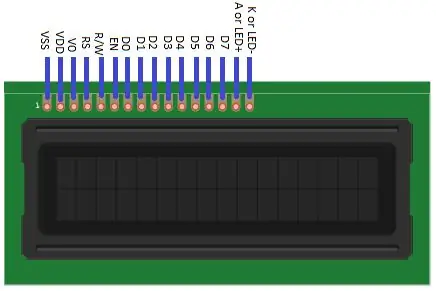
Dus, vir hierdie instruksies, benodig ons die volgende dinge: 16X2 LCD
Arduino uno
10K potensiometer
220 ohm weerstand
Verbindingsdrade
Broodbord
Stap 2: Spelde van 1602 LCD -skerm
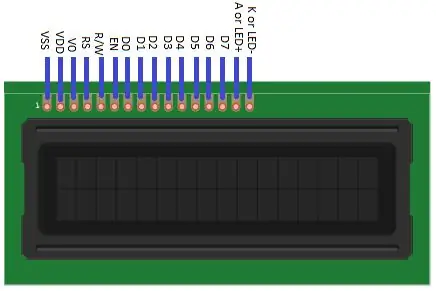
Die volgende penne is op die skerm beskikbaar: VSS: Dit is die grondpen. VDD: Dit is die 5V -pen. V0: Hierdie pen beheer die kontras van die LCD. RS (Register Select Pin): Hierdie pen beheer waar jy skryf data in die LCD se geheue. Daar is twee tipes registers; Dataregister wat bevat wat op die skerm verskyn en die instruksieregister waar die LCD na die volgende instruksie soek. R/W (Lees-/skryfpen): Hierdie pen kies die modus; Leesmodus of skryfmodus. As u dit met die grond verbind, sal die LCD in die leesmodus kom. E (Aktiveer pen): Hierdie pen maak dit moontlik om na die registers te skryf. Data-penne: Daar is 8 datapennetjies (D0-D7). Die hoë of lae toestand van hierdie penne verteenwoordig die stukkies wat u skryf om in die skryfmodus te registreer of die waardes wat u in die leesmodus lees. Die laaste twee penne is vir die LCD -agterlig. Sommige LCD's het 16 penne en sommige het 14 penne. As u 'n 14-pins LCD het, beteken dit dat daar geen agterlig is nie. A (LED+): hierdie pen is die positiewe verbinding van die agterlig. K (LED-): hierdie pen is die negatiewe verbinding van die agterlig.
Stap 3: Verbindings
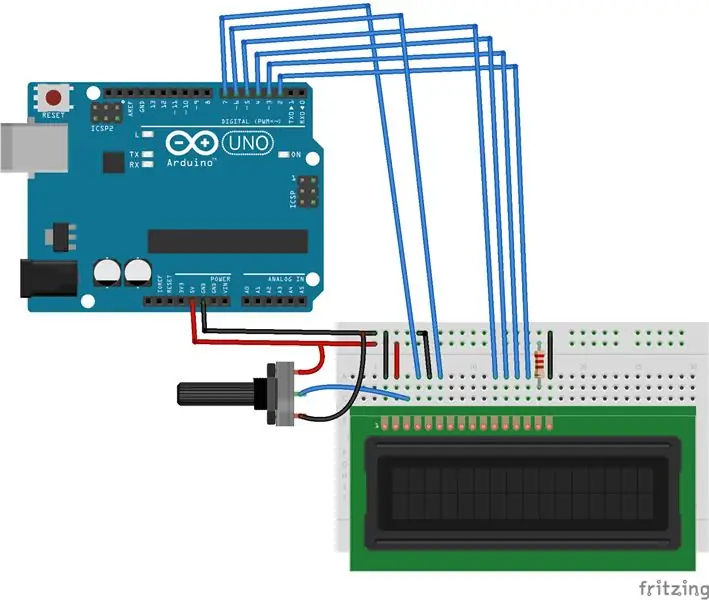
Die LCD kan in die 4 -bis sowel as die 8 -bis -modus gekoppel word. In die 4 bis -modus moet ons slegs die 4 datapennetjies gebruik, terwyl ons in die 8 -bis -modus al die 8 datapennetjies moet gebruik. U kan byna alles in die 4 -bis -modus doen, so in hierdie voorbeeld gaan ons dit in die 4 -bis -modus koppel. Die verbindings van LCD met Arduino is soos volg16X2. LCD. Arduino UnoVSS. GNDVDD 5VV0 Middel van 10K potensiometer
Verbind die twee ente van die potensiometer met GND en 5V
RS. Speld 7R/W GNDE -pen 6D4 -pen 5D5. Pin 4D6 Pin 3D7 Pin 2A To 5V through 220 ohm resistorK GND
Stap 4: Kode
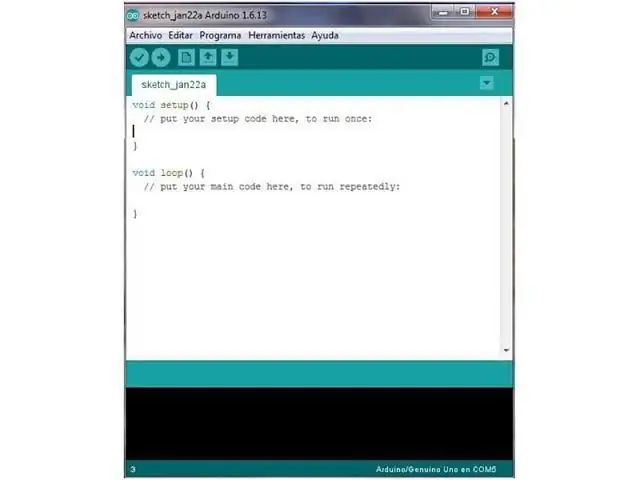
Voordat u die kode in die Arduino oplaai, moet u die biblioteek vir die LCD aflaai. Die biblioteek het die ingeboude funksies wat ons sal help om die kode eenvoudig te maak. Laai die biblioteek af vanaf die onderstaande skakel as u IDE 'n fout vir die vertoning van LibraryLCD-biblioteek toon: https://github.com/arduino-libraries/LiquidCrystal Nadat u dit afgelaai het, haal dit uit in die biblioteekmap van Arduino.#Sluit in "LiquidCrystal.h" // Initialiseer die biblioteek vir LCD
LiquidCrystal lcd (7, 6, 5, 4, 3, 2); // Initialiseer die penne waar ons die LCDvoid -opstelling () gekoppel het // Alles wat daarin geskryf is, sal slegs een keer uitgevoer word {lcd.begin (16, 2); // Initialiseer die koppelvlak op die LCD screenlcd.setCursor (0, 0); // stel die wyser in kolom 0, line1lcd.print ("Welkom by"); // print namelcd.setCursor (0, 1); // stel die wyser in kolom 0, reël 2lcd.print ("Arduino World"); // druk naam} leemte lus () // Alles wat daarin geskryf is, sal telkens weer loop {}
Stap 5: Uitset


Nadat u die kode opgelaai het, ongeag die teks wat u in die kode geplaas het, sal dit op my lcd -skerm as myne verskyn, en u kan die potensiometer gebruik om die helderheid van die skerm aan te pas om dit duideliker te sien.
Aanbeveel:
Arduino -klavier met handleiding en 7 vooraf ingestelde liedjies: 7 stappe

Arduino -klavier met handleiding en 7 vooraf ingestelde liedjies: Arduino -klavierklavier wat met die LCD gekoppel is, het 2 -modusse.Die handmatige modus en amp; Die vooraf ingestelde modus. Ek het 7 drukknoppies gebruik vir 'n eenvoudige klavier met 7 sleutels en 1 knoppie vir die instellingsmodus om oor te skakel na 7 vooraf ingestelde liedjies
Arduino -plantmonitor met grondkapasitiewe sensor - handleiding: 6 stappe

Arduino plantmonitor met grondkapasitiewe sensor - handleiding: in hierdie tutoriaal leer ons hoe u 'n grondvog kan opspoor met behulp van 'n kapasitiewe vogsensor met OLED -skerm en Visuino. Kyk na die video
Handleiding Arduino Cellular Shield: 9 stappe (met foto's)

Tutoriaal vir Arduino Cellular Shield: Met die Arduino Cellular Shield kan u selfoonoproepe maak en teksboodskappe stuur. Die brein van hierdie skild is die SM5100B, 'n robuuste mobiele module wat baie van die take van die meeste standaard selfone kan verrig. Hierdie sh
Handleiding van Warzone Tower Defense met Arduino -ontwerp: 5 stappe

Handleiding vir Warzone Tower Defense Met Arduino Design: Inleiding Ons is groep YOJIO (u studeer slegs een keer in JI, so skat dit.) UM-SJTU Joint Institute is op die kampus van die Shanghai Jiao Tong University, Minhang, Shanghai geleë. VG100 is die fundamentele ingenieurswese vir eerstejaars
LCD 1602 met Arduino Uno R3: 6 stappe

LCD 1602 Met Arduino Uno R3: In hierdie les leer ons hoe om 'n LCD1602 te gebruik om karakters en snare te vertoon. LCD1602, of 1602 karakter-tipe vloeibare kristalvertoning, is 'n soort puntmatriksmodule om letters, syfers en karakters ens te wys. Dit bestaan uit 5x7 of
